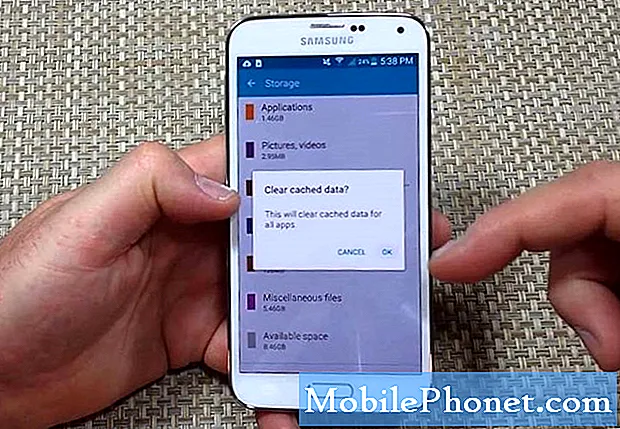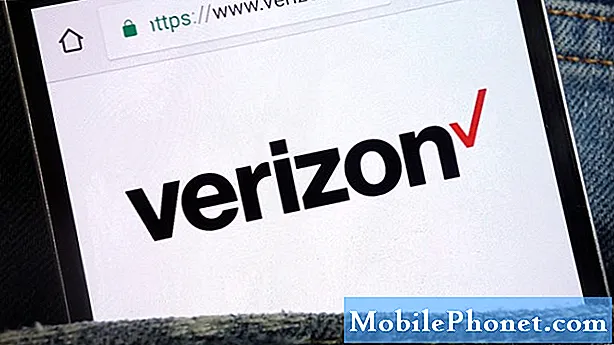المحتوى
يمكن أن تؤدي القدرة على رؤية نوافذ متعددة في نفس الوقت إلى تحسين إنتاجيتك بشكل كبير وتوفيرك من التبديل المستمر بين التطبيقات المختلفة. الشاشة الثانية هي أفضل طريقة لتوسيع مساحة الشاشة الحالية ، لكن الشاشة الجديدة ليست عملية شراء صغيرة بالضبط. ماذا لو كان بإمكانك استخدام هاتفك أو جهازك اللوحي الحالي الذي يعمل بنظام Android كشاشة ثانية؟ مع Spacedesk ، يمكنك! ستوضح لك هذه المقالة كيفية استخدام Spacedesk لتوسيع سطح مكتب Windows في بضع دقائق فقط وبدون تكلفة إضافية.
كيفية توصيل جهاز الكمبيوتر بهاتف Android أو الجهاز اللوحي لاستخدامه كشاشة ثانية
الخطوة 1: قم بتثبيت برنامج Spacedesk Driver على جهاز الكمبيوتر الخاص بك
الخطوة الأولى هي تثبيت برنامج تشغيل Spacedesk على جهاز الكمبيوتر الشخصي الذي يعمل بنظام Windows. يمكنك تنزيله من هنا ، وهو يعمل مع Windows 7 و 8 و 10. يتوفر إصداران من البرنامج للتنزيل: 32 بت و 64 بت. السابق هو إصدار قديم لأجهزة الكمبيوتر القديمة التي لا تدعم مساحة العنوان 64 بت. سيعمل حتى على الأجهزة الأحدث ، ولكن قد تلاحظ بعض المشكلات الطفيفة في الأداء. للتحقق مما إذا كنت تستخدم إصدار 64 بت من نظام التشغيل Windows ، افتح قائمة ابدأ واكتب "حول". افتح تطبيق حول جهاز الكمبيوتر الخاص بك وابحث عن حقل يسمى "نوع النظام".
الخطوة 2: قم بتثبيت تطبيق Spacedesk على جهاز Android الخاص بك
الخطوة التالية هي تثبيت تطبيق Spacedesk على جهاز Android الخاص بك. التطبيق متاح في متجر Play ، ويجب أن تكون قادرًا على تثبيته تمامًا مثل أي تطبيق Android آخر. يعمل مع جميع الأجهزة التي تعمل بنظام Android 4.1 والإصدارات الأحدث. تأكد من تشغيل التحديثات التلقائية ، بحيث يكون لديك دائمًا أحدث إصدار. قد يؤدي تشغيل إصدار أقدم من برنامج التشغيل أو تطبيق Android إلى العديد من المشكلات.
الخطوة 3: قم بإقران جهاز Android بجهاز الكمبيوتر الخاص بك
بعد تثبيت كل من برنامج تشغيل Windows وتطبيق Android ، حان الوقت لإقران جهاز Android بجهاز الكمبيوتر. أولاً ، تأكد من توصيل كلا الجهازين بنفس شبكة Wi-Fi المحلية. إذا كانت كذلك ، فقم بتشغيل برنامج تشغيل Windows ثم ابدأ تشغيل تطبيق Android. سيبحث التطبيق تلقائيًا عن جهاز الكمبيوتر الخاص بك. إذا لم يحدث ذلك ، فقم بتنشيط خيار Auto Network Search أو اكتب عنوان IP الخاص بجهاز الكمبيوتر يدويًا. ثم اضغط ببساطة على زر الاتصال لإقران جهاز Android بجهاز الكمبيوتر الخاص بك.